Windows 10 Kilit Ekranını Devre Dışı Bırakmanın İki Yolu
NS kilit ekranı pek bir amaca hizmet etmeyen Windows 10 giriş ekranı için bilgilendirici, güzel bir kaplamadır. Kapatmak için yalnızca bir kaydırma veya tıklama ve sürükleme yeterlidir, ancak kilit ekranını devre dışı bırakmayı tercih ederseniz Windows 10, bunu yapmanın birkaç yolu var.
Windows 10'da Kilit Ekranı Nasıl Devre Dışı Bırakılır
Windows 10 Home sürümünün en son Nisan Güncellemesini çalıştırıyorsanız, Windows 10'da kilit ekranını kapatmanın en iyi yolu yeni bir kayıt defteri anahtarı. İlgili birkaç adım var, ancak bunları birbiri ardına takip ederseniz, yakında Windows kilit ekranından nasıl kurtulacağınızı öğreneceksiniz.

Windows kayıt defterini değiştirmek, Windows'un çalışma şekli üzerinde çarpıcı bir etkiye sahip olabilir ve bu kadar hafife alınmamalıdır. Yaptığınız değişikliklerden hiç emin değilseniz, yeniden başlayın veya bir profesyonelle konuşun.
- " yazarak Windows 10 kayıt defteri düzenleyicisini açın.regedit" Windows arama çubuğuna. İlgili sonucu seçin.
- Uygulamanın cihazınızda değişiklik yapmasına izin verilip verilmeyeceği sorulduğunda, Evet.
- Soldaki menüden çift tıklayın HKEY_YEREL MAKİNE.
- Çift tıklama YAZILIM.
- Çift tıklama Politikalar.
- Çift tıklama Microsoft.
- Sağ tık pencereler.
- Açılır menüden, Yeniöğesini seçin, ardından Anahtar.
- Adını sen koy Kişiselleştirme.
- Az önce oluşturduğunuz anahtarı seçin. Sağdaki pencere bölmesine sağ tıklayın ve Yeniöğesini seçin, ardından DWORD (32-bit) Değeri.
- Yeni oluşturduğunuz "Yeni Değer #1" DWORD'u şu şekilde yeniden adlandırın: NoLockScreen. Regedit, özelleştirme için girişin adını otomatik olarak seçmelidir, ancak değilse, sağ tıklayın ve seçin Yeniden isimlendirmek.
- Çift tıklama NoLockScreen.
- İçinde Değer verisi alan türü 1.
Yaptığınız değişikliğin geçerli olup olmadığını öğrenmek için Windows tuşu+L PC'nizi kilitlemek için tuşa basın. Tipik olarak devam eden kilit ekranı yerine doğrudan giriş ekranına yönlendirildiyseniz, tebrikler, Windows kilit ekranını başarıyla devre dışı bıraktınız!
Windows 10 Pro'da Kilit Ekranı Nasıl Kapatılır
Windows 10 kayıt defterinde değişiklik yapmak, Windows 10 Home ve Windows 10 Pro'da kilit ekranını devre dışı bıraksa da, ikinci kullanıcıların biraz daha hızlı alternatif bir yöntemi vardır.
Bu, Windows 10'un hem Enterprise hem de Education sürümleri için de geçerlidir.

- Aramak "Gpedit" Windows 10 arama çubuğunda ve ilgili sonucu seçin.
- Yerel Grup İlkesi Düzenleyicisi penceresinde, soldaki menüye bakın ve çift tıklayın. Yönetim Şablonları.
- Çift tıklama Kontrol Paneli.
- Seçme Kişiselleştirme.
- Çift tıklama Kilit ekranını gösterme sağdaki pencere bölmesinde.
- Seçme Etkinleştirilmiş sol üstte, ardından Uygulamak ve seçin TAMAM.
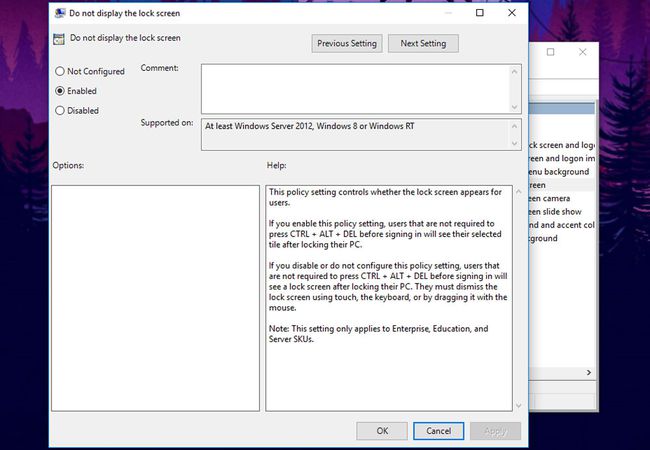
düğmesine basarak kilit ekranını başarıyla devre dışı bırakıp bırakmadığınızı test edin. Windows tuşu+L. Kilit ekranı yerine giriş ekranına yönlendirildiyseniz tebrikler, Windows 10 kilit ekranını sisteminizden kaldırmışsınız demektir.
Kilit ekranını yeniden etkinleştirmek isterseniz, yukarıdaki adımları tekrarlayın ve Engelli bunun yerine altıncı adım sırasında.
